Как конвертировать видео 1080p или Full HD в 4K или наоборот на ПК / Mac
В настоящее время существует множество вариантов отображения 4K, таких как мониторы 4K, телевизоры 4K, веб-сайты с видео 4K и многое другое. Однако контент 4K еще не соответствует темпам. Если вы просматриваете HD-видео на устройстве 4K, вы заметите большую разницу. Чтобы получить наилучшие впечатления от просмотра, некоторые люди надеются конвертировать свои видео 1080p в 4K вместо того, чтобы платить огромную цену за 4K. Поэтому в этом руководстве будут представлены самые простые способы сделать это.
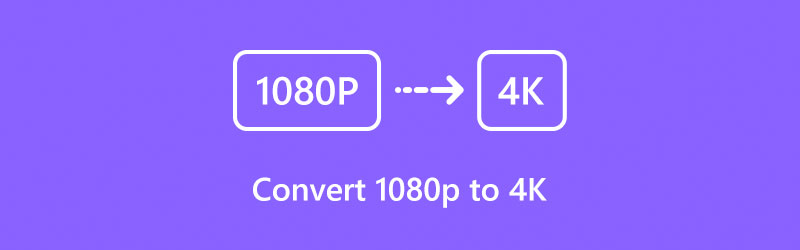
- СПИСОК РУКОВОДСТВ
- Часть 1: Лучший способ конвертировать 1080p в 4K
- Часть 2: Как конвертировать 1080p в 4K онлайн
- Часть 3. Часто задаваемые вопросы о преобразовании 1080p в 4K
Часть 1: Лучший способ конвертировать 1080p в 4K
Чтобы повысить разрешение 1080p до 4K, вам понадобится мощный видеоконвертер, например ArkThinker Конвертер видео Ultimate. Он позволяет конвертировать видеоформаты и разрешения. Он включает в себя множество функций для масштабирования, конвертирования и редактирования видео. Что еще более важно, встроенная технология искусственного интеллекта упрощает рабочий процесс. Это делает его лучшим вариантом для новичков.
- Конвертируйте между 1080p и 4K без потери качества.
- Прост в использовании и не требует технических навыков.
- Поддержка практически всех форматов видео, таких как MP4, AVI, MKV и т. д.
- Пакетная обработка нескольких видео одновременно.
Способ 1: как конвертировать несколько HD-видео в 4K без потери качества
Установите конвертер 1080p в 4K.
Запустите лучший видеоконвертер после его установки на свой компьютер. Он совместим с Windows 11/10/8/7 и Mac OS X. Обязательно перейдите к Конвертер интерфейс.

Добавить видео
Нажмите кнопку + в центре интерфейса, найдите видео 1080p на жестком диске и откройте их. Вы также можете добавить видео с помощью Добавить файлы меню в верхнем левом углу.

Повышение разрешения до 4K
Нажмите и разверните Конвертировать все к опции в правом верхнем углу. Затем вам будет представлен диалог профиля. Выбирать МП4 из видео вкладку и выберите 4К-видео вариант. Если вы хотите настроить профиль, нажмите кнопку Механизм икона.

Затем вернитесь в основной интерфейс, установите папку назначения внизу и нажмите кнопку Конвертировать все кнопка. Вот и все.
Способ 2: как конвертировать одиночное разрешение 1080p в 4K
Открыть 1080p
Еще один интуитивно понятный способ повысить разрешение 1080p до 4K — это встроенный в программное обеспечение инструмент улучшения видео. Переключитесь на Ящик для инструментов интерфейс на верхней ленте и выберите Усилитель видео инструмент. Откройте проводник и найдите содержимое 1080p на своем компьютере. Перетащите его на интерфейс, чтобы открыть его напрямую.

Конвертировать в 4K
После загрузки видео вы увидите четыре опции в интерфейсе. Установите флажок рядом с Высококлассное разрешение. Если ваше видео старое, размытое или трясется, добавьте другие усовершенствованные технологии, установив флажки.
Далее идите вниз, потяните вниз Разрешение меню и выберите разрешение 4K. Затем установите правильный формат и папку вывода. Нажмите кнопку Предварительный просмотр кнопку и просмотрите эффект. Если вы удовлетворены, нажмите кнопку Усиливать кнопку для подтверждения масштабирования HD-видео до 4K.

Примечание: Способ 1 — лучший выбор для преобразования нескольких видео HD в 4K, а способ 2 позволяет одновременно восстановить видео и повысить разрешение. Вы можете выбрать подходящий способ в соответствии с вашей ситуацией. Кроме того, доступно программное обеспечение для преобразования 480p в 1080p без потери качества.
Часть 2: Как конвертировать 1080p в 4K онлайн
В Интернете есть несколько приложений для конвертации видео 4K. Это простой способ повысить разрешение 1080p до 4K без установки программного обеспечения на диск. Конечно, у них есть недостатки, такие как ограничения на размер файлов, требования к сети и многое другое. Кроме того, большинство из них просят вас заплатить за масштабирование или добавить к видео водяные знаки. Мы поставили FreeConvert в качестве примера, чтобы показать вам, как они работают.
Получите доступ к онлайн-конвертеру 1080p в 4K в своем браузере. Убедитесь, что ваш компьютер подключен к хорошему интернет-соединению.
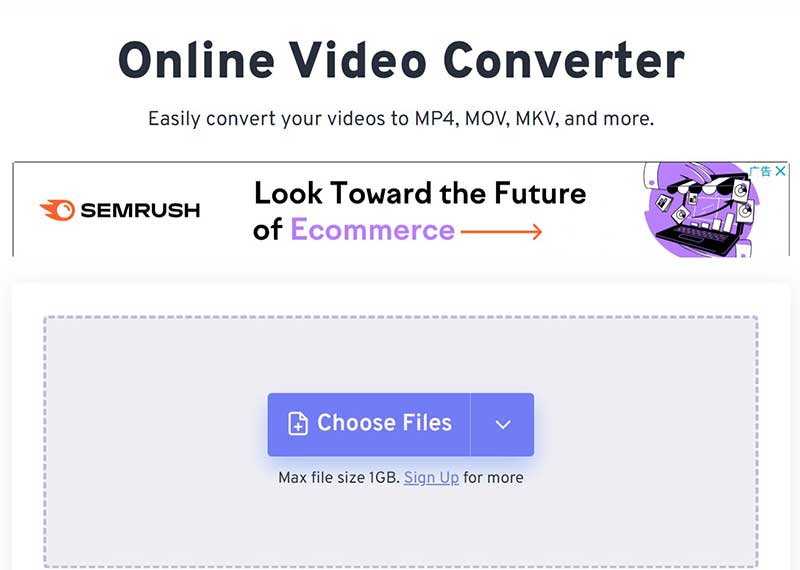
Нажмите кнопку Выберите файлы и загрузите HD-видео, масштаб которого хотите повысить. Имейте в виду, что максимальный размер файла без регистрации составляет 1 ГБ. Более того, он поддерживает только MP4, MOV и MKV.
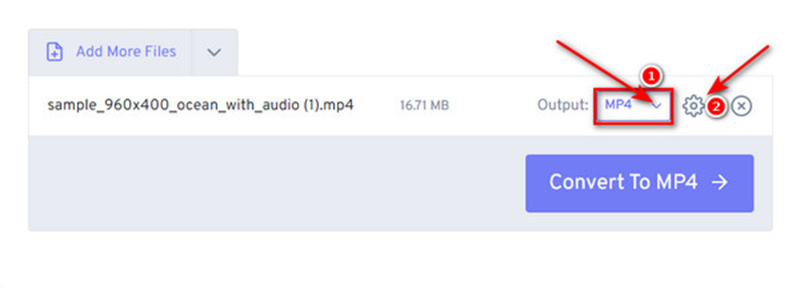
Потяните вниз Выход вариант и выберите МП4. Затем нажмите кнопку Механизм значок, чтобы открыть Расширенные настройки диалог. Нажмите и разверните Размер видеоэкрана вариант и выберите Обычай. Введите разрешение 4K в поля и нажмите кнопку Применить настройки кнопка.
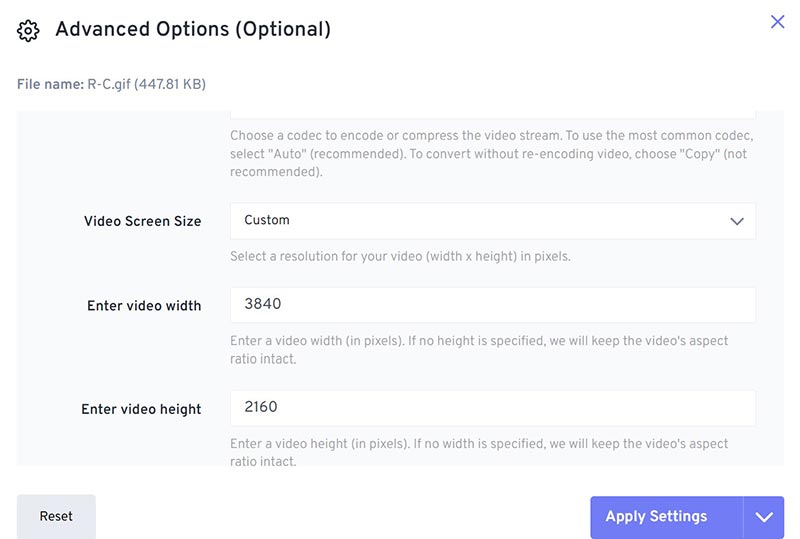
Наконец, нажмите на Конвертировать кнопку, чтобы начать преобразование 1080p в 4K. Когда это будет сделано, нажмите кнопку Скачать кнопку, чтобы сохранить результат на свой диск.
Примечание: Согласно нашему исследованию, это веб-приложение не справляется с масштабированием до 4K, отчасти потому, что максимальное поддерживаемое разрешение — 1440p. Более того, не загружайте свои личные видео в Интернет.
Часть 3. Часто задаваемые вопросы о преобразовании 1080p в 4K
Как изменить 4K на 1080p в Premiere?
Откройте видео 4K в Premiere, перейдите в Последовательностьи выберите Настройки последовательности. Затем уменьшите разрешение до 1080p во всплывающем диалоговом окне и нажмите ХОРОШО чтобы подтвердить изменения с 1080p на 4K в Premiere.
1080p выглядит размытым на 4K?
Да, это выглядит немного хуже и размытее, но для многих это не имеет большого значения. Чтобы получить больше удовольствия, вы можете повысить разрешение 1080p до 4K с помощью подходящего инструмента.
Устареет ли 1080p?
1080p ни в коем случае не устарело, но оно никуда не денется, поскольку мониторы 4K становятся более доступными. Подавляющее большинство рынка 1080p — это бюджетный вариант для новичков и личного использования.
Заключение
Теперь вам следует изучить как минимум три способа конвертировать видео 1080p в 4K без потери качества на рабочем столе или в Интернете. Иногда устанавливать программное обеспечение неудобно: веб-конвертеры 4K представляют собой портативный вариант для повышения разрешения видео высокой четкости с помощью веб-браузера. Однако ArkThinker Video Converter Ultimate — самый надежный и стабильный вариант, позволяющий улучшить качество ваших видео. Если у вас есть другие вопросы по этой теме, пожалуйста, запишите их под этим постом.
Что вы думаете об этом посте. Нажмите, чтобы оценить этот пост.
Отличный
Рейтинг: 4.9 / 5 (на основе 284 голоса)
Найдите больше решений
Все, что вам нужно знать о концепции соотношения сторон видео Video Enhancer – Как улучшить качество и разрешение видео Обратное видео Обратное видео на iPhone, Android, компьютере Как ускорить видео на iPhone, Android, в Интернете и Mac/ПК Самые простые способы изменить скорость видео на Windows и Mac Комплексное руководство по замедлению или ускорению анимированных изображений GIFСоответствующие статьи
- Редактировать видео
- Удалите смайлы из видео на ПК, Mac, iPhone и Android
- 5 лучших приложений для улучшения видео для компьютера и мобильных телефонов
- Как удалить логотип из видео на компьютере, iOS и Android
- Получите 5 лучших средств для удаления водяных знаков с видео, чтобы стереть водяные знаки с видео
- 3 средства для удаления водяных знаков Shutterstock, которые помогут избавиться от водяных знаков
- Комплексное руководство по замедлению или ускорению анимированных изображений GIF
- Самые простые способы изменить скорость видео на Windows и Mac
- Замечательные методы ускорения воспроизведения видео на устройствах Android
- 3 приложения для удаления водяных знаков TikTok для удаления водяных знаков TikTok
- Удалить водяной знак TikTok на iPhone, Android и компьютере



